如何查看手机ios版本 苹果手机如何查看iOS系统版本
如何查看手机的iOS版本是苹果手机用户常常遇到的问题,无论是为了检查是否需要更新系统,还是为了了解手机的功能和兼容性,了解自己手机的iOS版本是非常重要的。幸运的是苹果提供了简单快捷的方法来查看iOS版本。无论是老款iPhone还是最新的iPhone 13,只需几个简单的步骤,就可以轻松查看到手机的iOS系统版本。在本文中我们将分享如何查看iPhone的iOS版本的方法,让您可以轻松了解自己手机的系统信息。
苹果手机如何查看iOS系统版本
操作方法:
1.首先,打开手机上的设置。
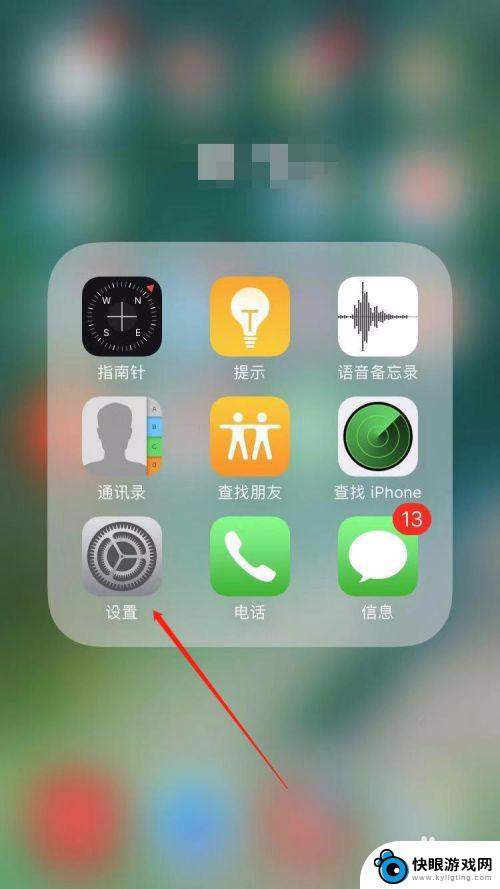
2.进入设置页面后,点击“通用”选项。
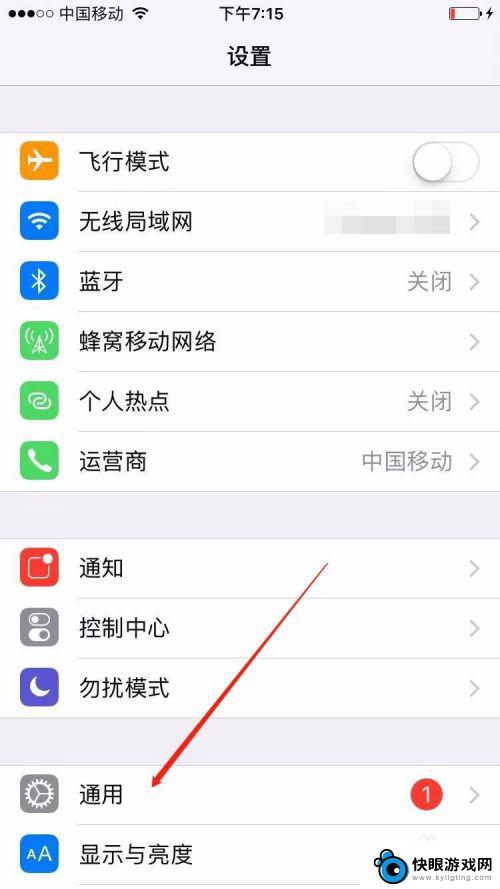
3.进入通用页面后,点击“关于本机”。

4.在关于本机的页面中,可以查看到关于手机的基本信息。其中系统版本在“版本”字样的右侧。
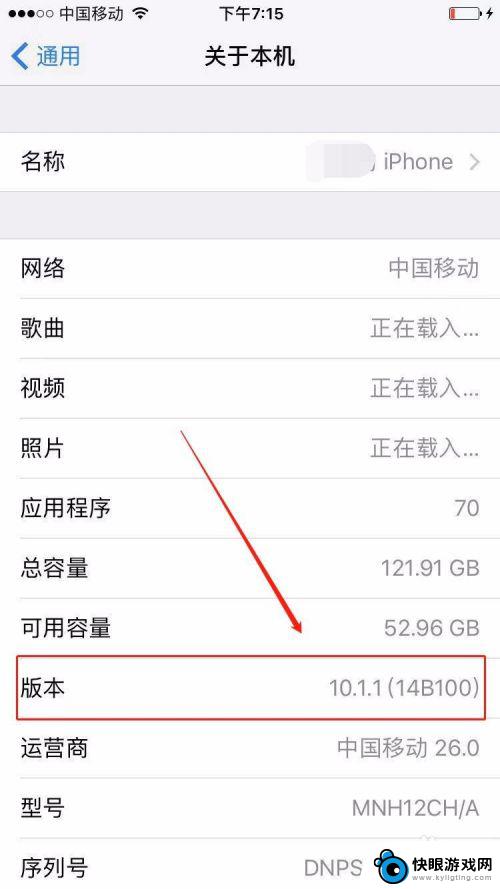
5.知道了手机的系统版本之后,可进一步确认当前版本是不是运营商的最新版本。
返回到通用页面,点击页面中的“软件更新”选项。
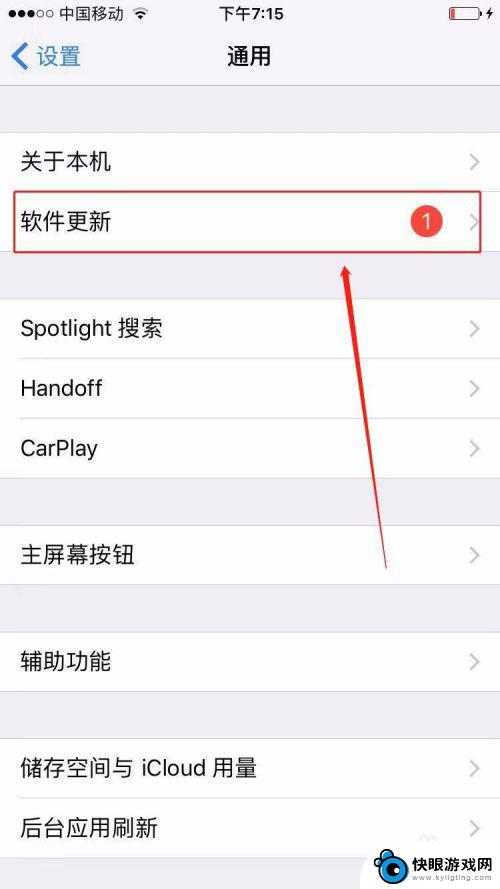
6.在软件更新下面会显示运营商的最新系统版本,如图最新系统版本为ios 12.4.1。如果需要更新版本的话,点击页面中的“下载并安装”即可。
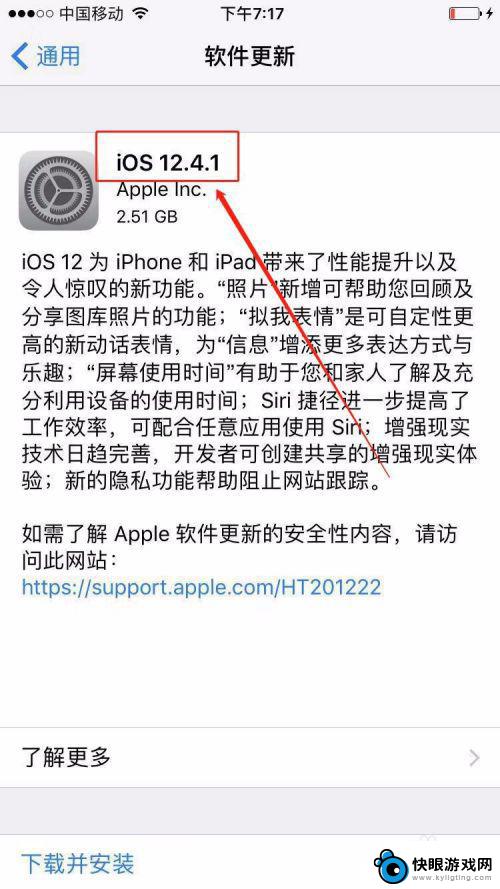
以上就是关于如何查看手机iOS版本的全部内容,如果有遇到相同情况的用户,可以按照小编的方法来解决。
相关教程
-
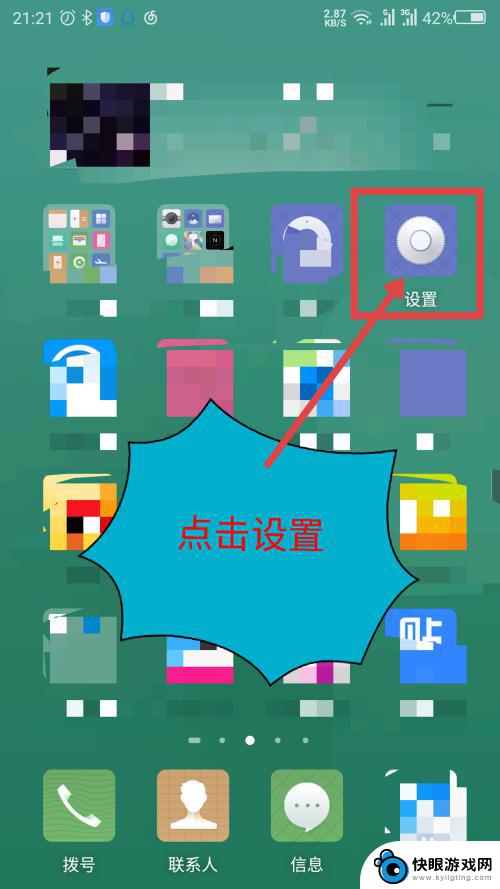 安卓如何查看手机系统 在手机上怎么查看安卓系统的版本
安卓如何查看手机系统 在手机上怎么查看安卓系统的版本现安卓手机已经成为人们生活中不可或缺的一部分,在使用安卓手机的过程中,我们有时会对手机的系统版本产生疑问。如何查看手机的安卓系统版本呢?幸运的是,查看安卓系统版本并不复杂,我们...
2023-12-21 08:41
-
 苹果手机如何看gif格式 iOS系统两种方法轻松浏览GIF图
苹果手机如何看gif格式 iOS系统两种方法轻松浏览GIF图在如今的社交媒体时代,GIF图成为了人们表达情感和分享趣味的常用方式,对于苹果手机用户来说,如何在iOS系统中浏览GIF图可能是一个让人困扰的问题。幸运的是iOS系统提供了两种...
2024-02-28 08:31
-
 如何看自己的手机是安卓几 查看手机安卓系统版本的方法
如何看自己的手机是安卓几 查看手机安卓系统版本的方法在当今社会,手机已经成为我们日常生活中不可或缺的工具,而对于大部分人来说,手机的操作系统就像是手机的灵魂一样重要。而在众多操作系统中,安卓系统是目前最受欢迎的之一。要想了解自己...
2024-03-15 08:36
-
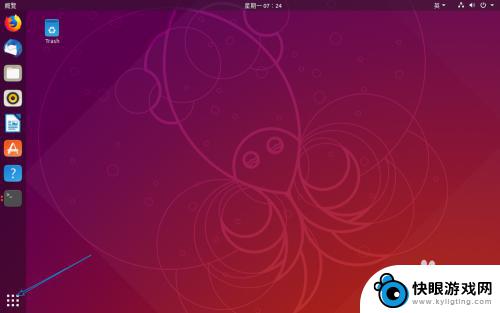 手机如何识别硬盘大小尺寸 Ubuntu系统如何查看磁盘空间大小
手机如何识别硬盘大小尺寸 Ubuntu系统如何查看磁盘空间大小手机如何识别硬盘大小尺寸?Ubuntu系统如何查看磁盘空间大小?对于手机用户和Ubuntu系统用户来说,了解手机硬盘大小尺寸和磁盘空间大小是非常重要的,在日常使用中我们常常需要...
2024-03-06 08:16
-
 手机上如何看本地音乐 手机本地音乐怎么查看
手机上如何看本地音乐 手机本地音乐怎么查看现代手机功能强大,不仅可以进行通讯、上网,还可以存储大量音乐,许多人喜欢在手机上收藏自己喜爱的音乐,随时随地欣赏。手机上如何查看本地音乐呢?其实很简单,只需打开手机上的音乐播放...
2024-03-29 16:25
-
 如何查找手机的所有图片 电脑怎么查找手机相册里的照片
如何查找手机的所有图片 电脑怎么查找手机相册里的照片如何查找手机的所有图片?电脑怎么查找手机相册里的照片?这是很多人在需要整理或备份手机相片时遇到的问题,无论是安卓还是iOS系统的手机,都可以通过连接电脑,利用数据线或无线传输的...
2024-04-08 10:18
-
 苹果手机用相机如何检测 如何查看应用在 iOS 14 中是否使用了 iPhone 相机和麦克风
苹果手机用相机如何检测 如何查看应用在 iOS 14 中是否使用了 iPhone 相机和麦克风苹果手机已经成为人们生活中不可或缺的伙伴,除了强大的功能和流畅的操作体验外,它还拥有出色的相机和麦克风,在iOS 14中,用户对于手机相机和麦克风的使用情况是否被应用程序偷偷调...
2024-01-11 08:33
-
 苹果如何换图标华为手机 华为手机如何更换为iOS系统
苹果如何换图标华为手机 华为手机如何更换为iOS系统苹果和华为手机作为两大智能手机品牌,各自拥有独特的设计和操作系统,有时候我们可能想要改变一下手机的外观或系统,比如将华为手机换成苹果的图标或将华为手机改为iOS系统。虽然这可能...
2024-04-26 15:23
-
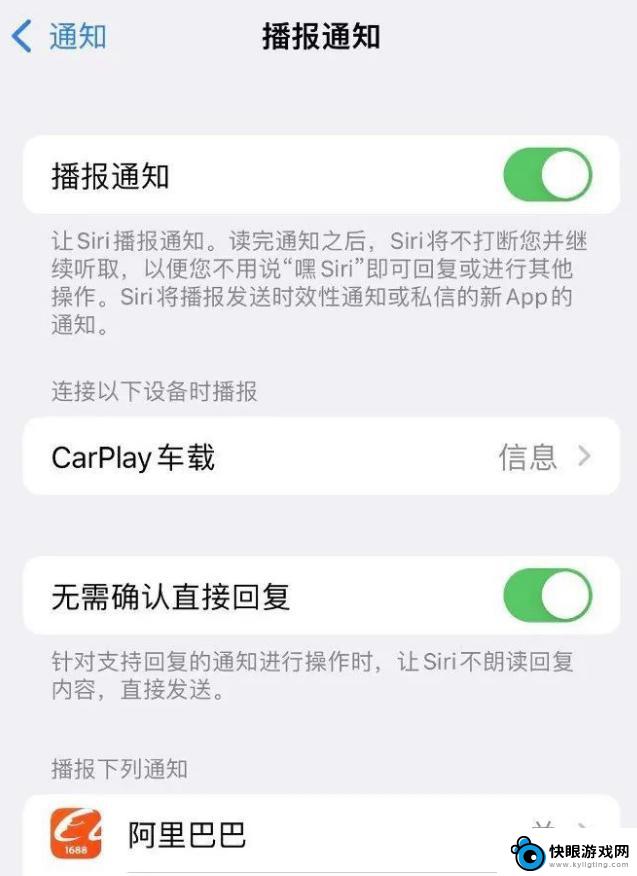 如何开启手机语音播报模式 iOS 15中的播报通知如何打开
如何开启手机语音播报模式 iOS 15中的播报通知如何打开随着技术的不断发展,手机语音播报模式成为了现代人生活中的一种便捷工具,iOS 15作为苹果最新的操作系统版本,为用户带来了更多智能化的功能体验。其中播报通知功能引人瞩目。通过打...
2024-02-10 11:25
-
 苹果手机拷贝编辑点 iOS 16 拷贝编辑功能
苹果手机拷贝编辑点 iOS 16 拷贝编辑功能iOS 16 操作系统的更新为苹果手机带来了更加强大和智能的拷贝编辑功能,用户可以更轻松地选择、复制和编辑文本内容,同时还可以实现更加精准和快速的拷贝操作。这一功能的加入大大提...
2024-04-19 15:41
热门教程
MORE+








